在现代办公与学习中,笔记本电脑的分屏功能成为了提升效率的重要工具。分屏不仅能让用户同时查看多个应用程序,还能实现文件间的快速拖拽,极大地提高了工作效率。以下是如何在笔记本电脑上实现分屏的几种常见方法:
**一、Windows系统分屏**
1. **快捷键分屏**:Windows 10及更高版本支持快捷键分屏。例如,将当前窗口贴靠到屏幕左侧,可以使用“Win + 左箭头”快捷键;贴靠到右侧则使用“Win + 右箭头”。之后,选择另一个应用程序窗口,它会自动填充剩余的空间。
2. **任务视图**:点击任务栏上的“任务视图”按钮(通常是一个小方块图标),在打开的界面中,你可以将窗口拖到屏幕的不同区域进行分屏布局。
3. **手动拖拽**:将鼠标指针移动到窗口的标题栏上,按住鼠标左键不放,然后拖动窗口到屏幕的一侧,当窗口边缘出现半透明边框时松开鼠标,此时窗口会自动调整大小并贴靠到屏幕一侧,之后你可以从任务栏中选择另一个应用进行分屏。
**二、macOS系统分屏**
1. **分屏视图**:在macOS中,你可以通过“分屏视图”功能实现分屏。首先,打开你想要分屏的两个应用。然后,将鼠标指针移动到其中一个应用的窗口顶部,点击并按住“绿色最大化”按钮,接着将窗口拖向屏幕的左侧或右侧,释放鼠标后,屏幕另一侧会出现其他应用的缩略图,选择你想要分屏的应用即可。
2. **Spaces**:macOS还提供了Spaces功能,允许你创建多个虚拟桌面,每个桌面可以运行不同的应用程序,通过快捷键(Control + 1/2/3等)在不同桌面间切换,间接实现分屏效果。
掌握这些分屏技巧,可以让你在使用笔记本电脑时更加得心应手,无论是多任务处理还是跨应用协作都能游刃有余。